Nie ma zakładki wyświetlacza w panelu sterowania NVIDIA - dlaczego i co robić?
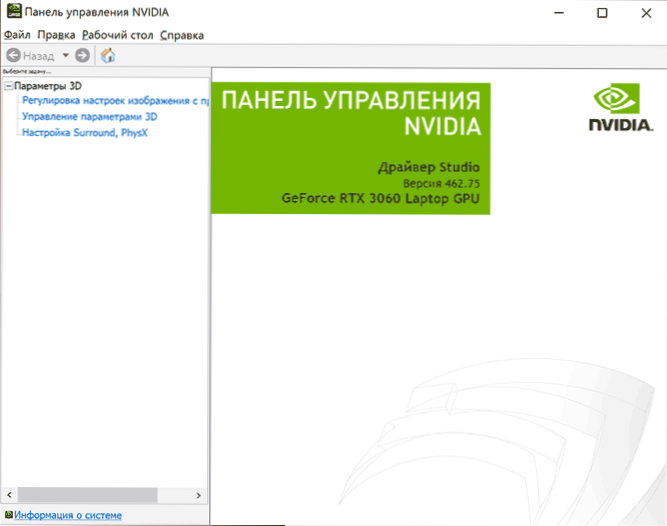
- 5052
- 1041
- Pan Ludwik Żak
Podczas próby wykonania określonych ustawień ekranu zgodnie z instrukcjami w Internecie: Skonfiguruj rozdzielczość ekranu, aktualizację lub inne parametry za pomocą panelu sterowania NVIDIA, możesz stwierdzić, że brakuje karty „Wyświetl” - najczęściej dzieje się tak na laptopach, Ale być może na komputerach stacjonarnych.
Te instrukcje szczegółowe dotyczące tego, dlaczego nie ma sekcji „wyświetlacza” w panelu sterowania NVIDIA i co można zrobić, aby się wydawać, pod warunkiem, że jest to naprawdę wymagane. Może to być również przydatne: jak domyślnie zmienić kartę graficzną dla gier i programów.
Dlaczego element jest nieobecny w panelu sterowania NVIDIA
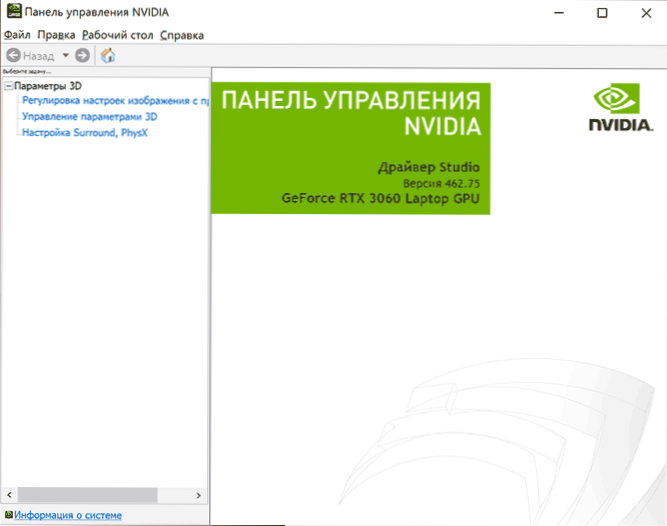
Główny powód, dla którego panel sterowania NVIDIA nie ma punktu wyświetlania, a tylko elementy są dostępne w sekcji parametrów 3D - brak monitorów podłączonych do karty wideo NVIDIA GeForce i niektóre niuanse należy odnotować tutaj:
- W przypadku laptopa zbudowany ekran jest często fizycznie podłączony do zintegrowanej karty graficznej, na przykład Intel HD, a nie z dyskretnym procesorem graficznym z Nvidia. Ponadto, jeśli istnieje kilka wyjść na monitorze na laptopie, niektóre z nich mogą być wyjściami zintegrowanego wideo, a niektóre są dyskretną kartą graficzną Nvidia GeForce.
- Powyższe nie oznacza, że karta graficzna NVIDIA nie jest używana na przykład w grach: wykonuje swoją pracę, ale obraz jest wysyłany za pomocą zintegrowanego filmu (nie zawsze zależy od określonych technologii przełączania grafiki używanej przez producent laptopów).
- Zdarza się również, że w obecności dyskretnej karty graficznej NVIDIA monitor jest podłączony do zintegrowanych wyjść na płycie głównej (na przykład z powodu braku monitora z kompatybilnym wejściem), w rezultacie nie ma nic do wyświetlenia wyświetlania w sekcji wyświetlacza i jest nieobecny.
Mam nadzieję, że logika tego, co się dzieje, jest jasna. Oznacza to, że jako taki nie ma w tym problemu, a ustawienia ekranu można zwykle wykonywać w inny sposób, co - dalej w artykule.
I jedna chwila: Osobiście nie spotkałem czegoś takiego (i nie mogę wyjaśnić), ale zgodnie z niektórymi raportami problem braku karty „Wyświetl” jest spowodowany przez wadliwy kabel lub używanie adapterów podczas podłączania monitora z dyskretnym Karta graficzna NVIDIA na komputerze komputerowym.
Co zrobić, jeśli nie ma sekcji „wyświetlania”
Z reguły nie musisz podejmować żadnych specjalnych działań: w tej sekcji zbierane są ustawienia niekrytyczne, a jeśli nie zobaczysz „wyświetlania” w panelu sterowania NVIDIA, możesz je wykryć, na przykład, o godz. Centrum kontroli grafiki Intel, ponieważ ekran jest z nią podłączony, co może być określone przez ikonę Intela na miniaturze ekranu:
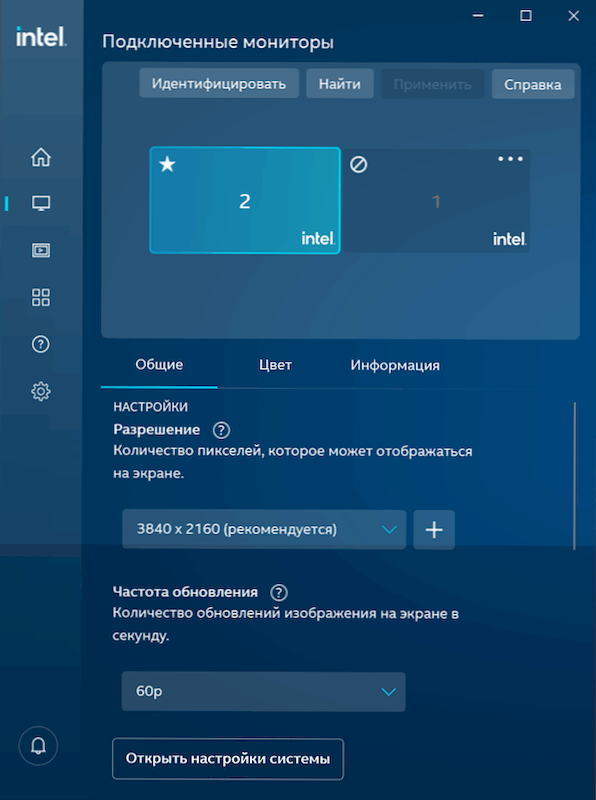
I tam są prawie wszystkie te same ustawienia, które chciałeś znaleźć: rozdzielczość, kolor, częstotliwość aktualizacji są tam dostępne.
W niektórych przypadkach dostępne są sposoby „zwrócenia” karty wyświetlania w panelu sterowania NVIDIA:
- W zakładach konfigurowania niektórych laptopów możliwe jest przełączanie trybów pracy graficznej: tryb grafiki mshybrydowej i grafiki dyskretnej. Instalując grafikę dyskretną, możesz zobaczyć swoje monitory w panelu sterowania NVIDIA, ale jednocześnie nie będzie automatycznego przełączania karty graficznej (zawsze będzie dyskretne wideo).
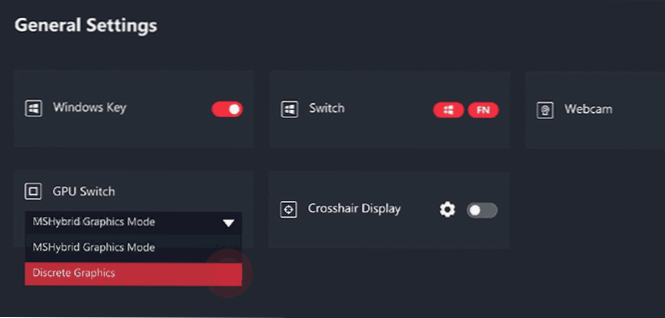
- Jeśli podłączysz zewnętrzny monitor lub telewizor z wydaniem laptopa, którego prace są dostarczane z dyskretną kartą graficzną NVIDIA GeForce, karta również się pojawia. Na przykład zrzut ekranu na początku artykułu (bez karty „Wyświetl”) i zrzut ekranu poniżej (gdzie żądany punkt jest już obecny) są wykonane na tym samym laptopie osobistym, ale w pierwszym przypadku wyjście Thunderbolt ( Intel HD) zastosowano w drugim - HDMI (Nvidia Geforce).
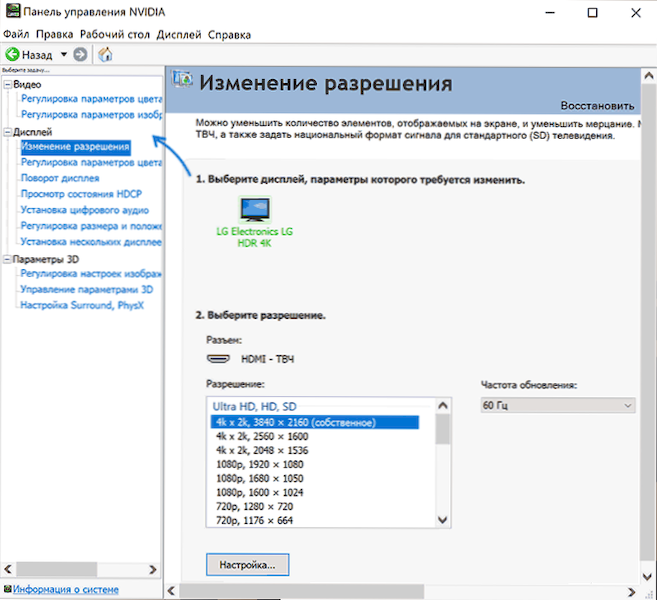
Myślę, że artykuł pomoże to rozgryźć. Jeśli są pytania na ten temat - zapytaj w komentarzach, postaram się na nie odpowiedzieć.
- « Unreal Engine wychodzi ze względu na utratę urządzenia D3D - jak naprawić błąd
- Wininit.EXE - Jaki jest ten proces w systemie Windows 11 i Windows 10? »

